
עודכן לאחרונה ב

האם אתה מוצא שהאייפון שלך מבצע לפעמים פעולות כשאתה אפילו לא נוגע בו? למד כיצד לתקן את בעיית מגע רפאים זו באייפון כאן.
האם אי פעם גילית שהאייפון שלך עושה דברים גם כשאתה לא נוגע בו? כמעט כאילו יש רוח רפאים שמשחקת עם הסמארטפון היקר שלך?
אם זה אתה, אל תדאג, אתה (כנראה) לא רדוף. ייתכן שאתה חווה תופעה בשם מגע רפאים. זה המקום שבו המסך מגיב כאילו הוא נלחץ, גם כשאתה לא קרוב אליו.
ישנן מספר סיבות לכך שזה עלול לקרות, מבעיות חומרה ועד בעיות תוכנה. אם אתה מוכן להתחיל לשבור רוחות רפאים, הנה כמה טיפים לתיקון מגע רפאים באייפון.
נקה את המסך
הדבר הראשון שצריך לנסות הוא לנקות את המסך. פסולת, זיעה או שמני גוף על המסך יכולים להיות הגורם לבעיות במגע רפאים. אם אי פעם שפכת מים על מסך האייפון שלך, תדע שזה יכול למנוע ממסך המגע להגיב כמו שאתה מצפה.
נסה להרטיב מטלית רכה נטולת מוך כמו שאתה משתמש בו כדי לנקות את עדשות המשקפיים שלך. שפשפו בעדינות את פני המסך כדי להסיר לכלוך או פסולת. אם האייפון שלך הוא אייפון 11 או חדש יותר, אתה יכול לנסות להשתמש במי סבון חמים אם המטלית הלחה לא עובדת, אבל היזהר לא לקבל נוזלים ביציאת הטעינה או בפתחים אחרים.
אפל גם מציעה להשתמש במגבון 70 אחוז אלכוהול איזופרופיל, מגבון אלכוהול אתילי 75 אחוז, או מגבון חיטוי Clorox כדי לנגב בעדינות על פני השטח של האייפון שלך, כולל המסך שלך. עליך להימנע ממוצרים המכילים מי חמצן או אקונומיקה מכיוון שהם עלולים לגרום לנזק חמור.
הסר את מגן המסך שלך
אם יש לך מגן מסך באייפון שלך, ייתכן שהדבר גורם לבעיות במגע רפאים, במיוחד אם יש לכלוך או פסולת כלואים מתחת למגן המסך.
קלף באיטיות את מגן המסך החל בפינה אחת עד שהמוצר הוסר כולו. נקה את המסך כמתואר לעיל ולאחר מכן נסה להשתמש שוב באייפון שלך. אם אתה עדיין חווה מגע רפאים, נסה אחד מהתיקונים האפשריים האחרים למטה.
הסר את כיסוי האייפון שלך
כיסויי טלפון קשיחים יכולים לפעמים לגרום למסך להתעוות מעט, במיוחד אם הם נפלו. זה עלול לגרום לבעיות במגע רפאים.
נסה להסיר את הכיסוי לאייפון שלך. אם המארז אכן נראה מעוות, הסר את המארז בזהירות כדי למנוע נזק נוסף לאייפון שלך.
כשהמארז הוסר, בדוק אם בעיות מגע הרפאים עדיין נמשכות.
הפעל מחדש את האייפון שלך
בעיות מגע הרפאים שלך עשויות להיות בעיית תוכנה ולא כל בעיה במסך שלך. אם זה המקרה, אחד הדברים הראשונים שצריך לנסות הוא הפעלה מחדש של האייפון שלך.
כדי להפעיל מחדש אייפון X ואילך:
- לחץ והחזק את שניהם צַד כפתור ו להנמיך קול
- כאשר המחוונים מופיעים, החלק את החלק לכיבוי המחוון ימינה.
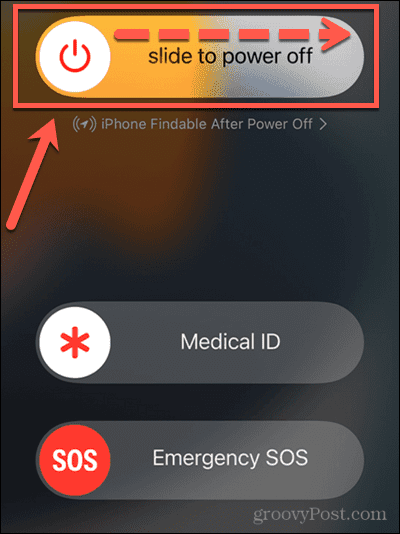
- האייפון ייסגר.
- לאחר שהאייפון נכבה, המתן מספר שניות ולאחר מכן החזק את הלחצן צַד לחצן עד להופעת הלוגו של אפל.
כדי להפעיל מחדש אייפון מוקדם יותר:
- לחץ והחזק את שינה/התעוררות כפתור הממוקם בחלק העליון או בצד של האייפון שלך.
- החלק את כיבוי המחוון ימינה.
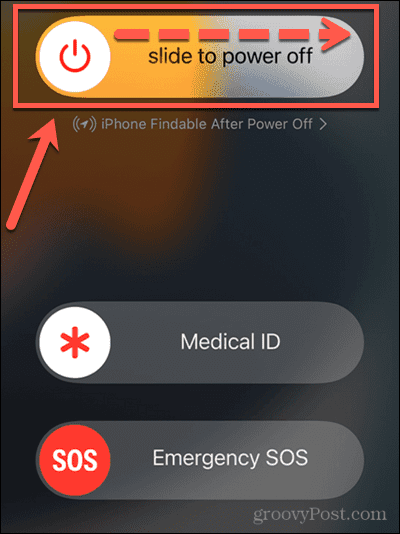
- האייפון ייסגר.
- לאחר שהאייפון סיים לכבות, המתן מספר שניות ולאחר מכן החזק את הלחצן שינה/התעוררות לחצן עד להופעת הלוגו של אפל.
הפעל מחדש את האייפון שלך
אם בעיות מגע הרפאים שלך חמורות מספיק, ייתכן שלא תוכל להחליק את המחוון הדרוש כדי לכבות את האייפון שלך. במקרה זה, תצטרך להפעיל מחדש את האייפון שלך. פעולה זו תפעיל מחדש את האייפון שלך באמצעות הכפתורים הפיזיים בלבד וללא צורך בשימוש במסך שלך.
כדי לאלץ הפעלה מחדש של אייפון 8 ואילך:
- הקש על הגבר קול כפתור ושחרר אותו.
- הקש על להנמיך קול כפתור ושחרר אותו.
- לבסוף, לחץ והחזק את הלחצן צַד לחצן עד להופעת הלוגו של אפל.
- האייפון שלך אמור להפעיל מחדש.
כדי לאלץ הפעלה מחדש של אייפון 7:
- לחץ והחזק את צַד כפתור ואת להנמיך קול
- כאשר הלוגו של Apple מופיע, שחרר את שני הכפתורים.
- האייפון שלך אמור להפעיל מחדש.
כדי לאלץ הפעלה מחדש של iPhone 6s או גרסה מוקדמת יותר:
- לחץ והחזק את בית כפתור ו צַד כפתור בו זמנית.
- כאשר הלוגו של אפל מופיע, שחרר את הכפתורים.
- האייפון שלך אמור להפעיל מחדש.
עדכן את iOS ואפליקציות
סיבה אפשרית נוספת למגע רפאים באייפון שלך היא שמערכת ההפעלה שלך לא מעודכנת, או שאתה מפעיל אפליקציה שזקוקה לעדכון. לְנַסוֹת מעדכן את האפליקציות שלך והתקנת הגרסה האחרונה של iOS כדי לראות אם זה פותר את הבעיה.
כדי לעדכן את iOS באופן ידני:
- לִפְתוֹחַ הגדרות.
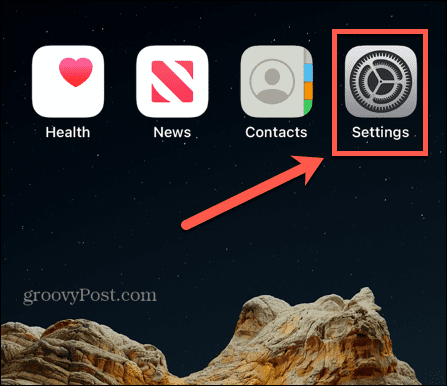
- בֶּרֶז כללי.
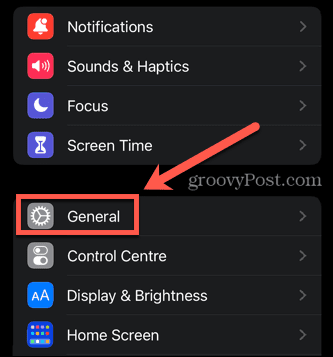
- בחר עדכון תוכנה.
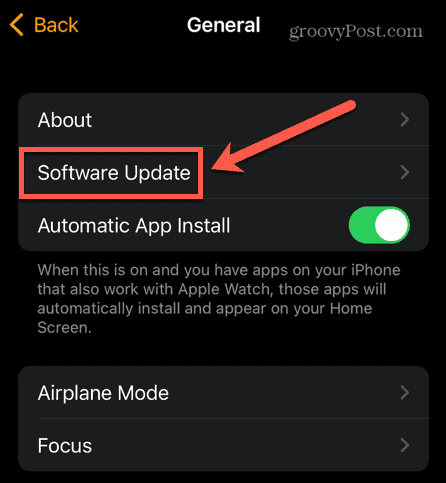
- אם קיים עדכון זמין, עקוב אחר ההוראות שעל המסך כדי להתקין אותו.
כדי לעדכן אפליקציות באייפון באופן ידני:
- פתח את ה חנות אפליקציות.
- הקש על הפרופיל שלך בפינה השמאלית העליונה של המסך.
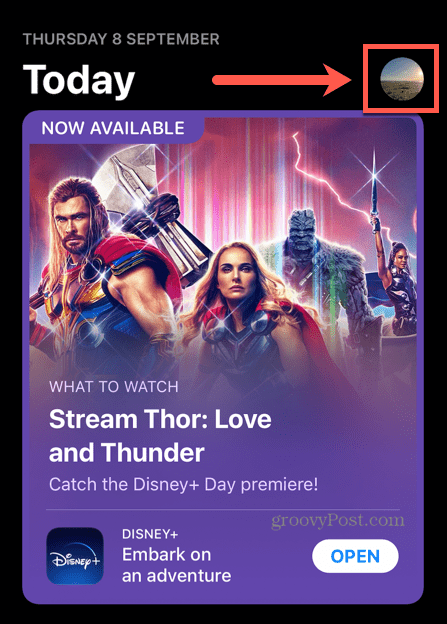
- גלול מטה לרשימת האפליקציות והקש עדכן הכל.

אפס את הגדרות האייפון שלך
אם אף אחת מהשיטות שלמעלה לא עבדה לתיקון מגע רפאים באייפון שלך, אתה יכול לנסות לאפס את הגדרות האייפון שלך. זו אפשרות קצת פחות גרעינית מאשר איפוס מפעל. זה ישחזר הגדרות כגון הגדרות סאונד, הגדרות תצוגה והגדרות רשת, אך האפליקציות, התמונות, קבצי הווידאו ונתונים אחרים שלך יישארו ללא נגיעה.
כדי לאפס את הגדרות האייפון שלך:
- פתח את ה הגדרות אפליקציה.
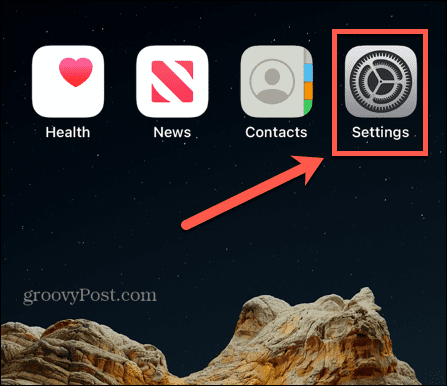
- בחר כללי.
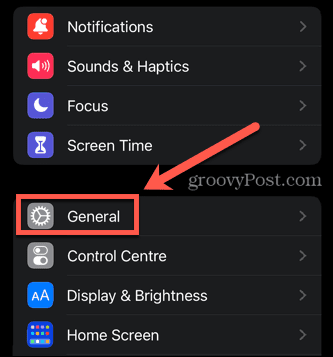
- גלול מטה והקש העבר או אפס את האייפון.
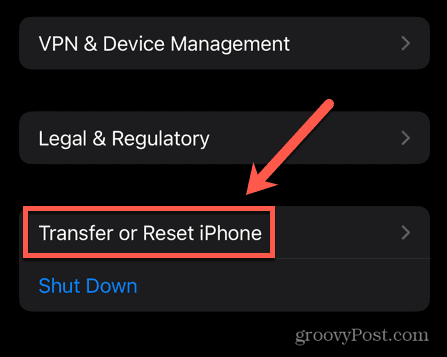
- בֶּרֶז אִתחוּל.
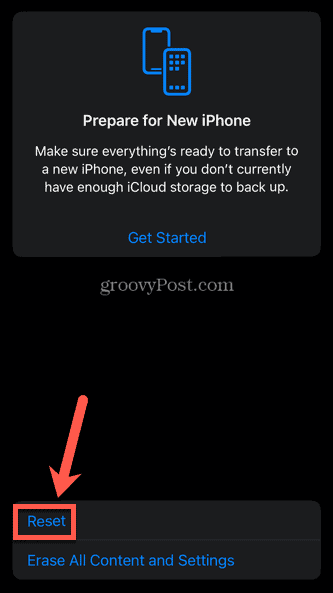
- בחר אפס את כל ההגדרות.
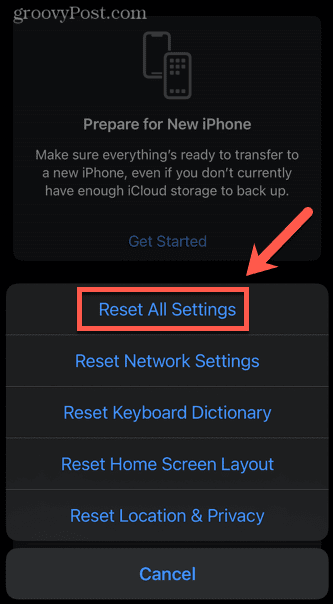
אפס את האייפון שלך להגדרות היצרן
אם איפוס הגדרות האייפון שלך לא תיקן מגע רפאים, תצטרך לנסות גישה דרסטית יותר. איפוס להגדרות היצרן של האייפון שלך ימחק את כל התוכן ויחזיר אותו למצבו המקורי. אם אין לך גיבוי של הנתונים שלך במקום אחר, תאבד הכל.
עם זאת, אם ה-iPhone שלך מגובה ל-iCloud או למחשב שלך, תוכל לשחזר אותו לאחר השלמת איפוס היצרן.
כדי לאפס את האייפון להגדרות היצרן:
- לִפְתוֹחַ הגדרות.
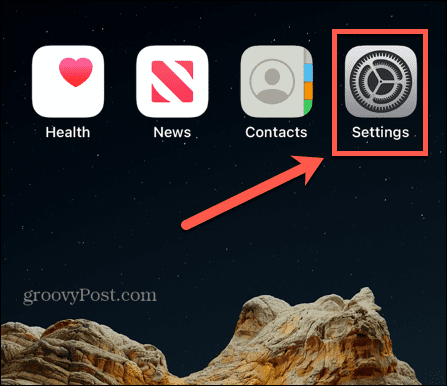
- בחר כללי.
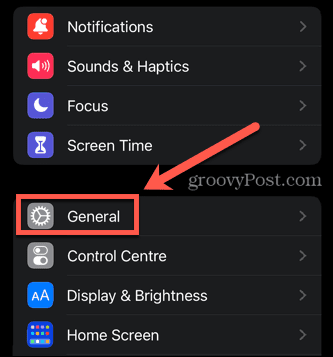
- בתחתית המסך הקש העבר או אפס את האייפון.
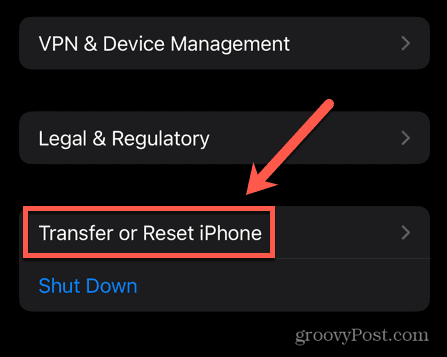
- בֶּרֶז למחוק את כל התוכן וההגדרות.
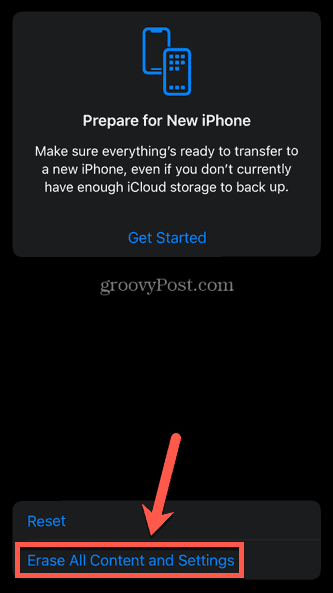
- אם אתה בטוח שאתה רוצה להמשיך, הקש לְהַמשִׁיך.
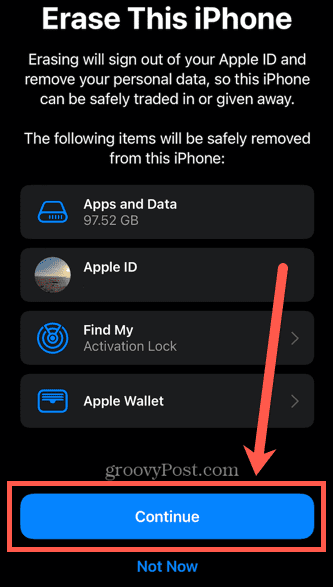
- האייפון שלך ימחק את כל הנתונים שלך ויחזור למצבו המקורי.
- אם יש לך גיבוי, אתה יכול עכשיו לשחזר את האייפון שלך.
הגדר את האייפון שלך ממצב שחזור
לפעמים אפילו איפוס להגדרות היצרן לא יפתור את הבעיות שלך. אתה עשוי לגלות שבמקום להפעיל מחדש, האייפון שלך נתקע על הלוגו של אפל במשך זמן רב, ללא סרגל התקדמות. אם זה המקרה, תצטרך לנסות להגדיר את האייפון שלך ממצב שחזור. זה מאפשר לך לעדכן או לשחזר את האייפון שלך כאשר אתה לא יכול לגרום לו לעבוד בדרך אחרת.
כדי לעדכן או לשחזר את האייפון במצב שחזור:
- חבר את האייפון שלך למק או PC. אם אתה מפעיל את macOS Catalina ואילך, ודא ש-macOS שלך מעודכן. אם אתה מפעיל גרסה קודמת של macOS, או שאתה משתמש במחשב, ודא ש-iTunes מעודכן.
- עבור macOS Catalina או חדש יותר, פתח את Finder. בגירסאות קודמות של macOS או במחשב, פתח את iTunes. אם iTunes כבר היה פתוח, סגור את האפליקציה ופתח אותה שוב.
- הכנס את האייפון שלך למצב שחזור באמצעות אחת מהשיטות הבאות:
- עבור iPhone 8 ואילך, לחץ ושחרר במהירות את ה- הגבר קול עשה את אותו הדבר עם להנמיך קול לחצן ולאחר מכן לחץ והחזק את הלחצן צַד לַחְצָן.
- באייפון 7 לחץ והחזק את הלחצן צַד ו להנמיך קול כפתורים בו זמנית.
- עבור iPhone 6s ומעלה, לחץ והחזק את הלחצן בית ו חלק עליון (אוֹ צַד) לחצני בו-זמנית.
- כאשר הלוגו של אפל מופיע, המשך להחזיק את הלחצן או הלחצנים עד שהאייפון שלך יעבור למצב שחזור. כאשר אתה רואה את מסך השחזור באייפון שלך, אתה יכול לשחרר את כל הכפתורים.
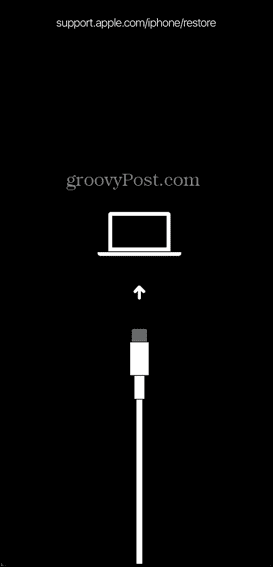
- ב מוֹצֵא אוֹ iTunes אתה אמור לראות הודעה על האייפון שלך, עם האפשרויות ל עדכון אוֹ לשחזר. נסה לעדכן אותו קודם. אם זה לא עובד, חזור על התהליך ושחזר את האייפון שלך במקום זאת.
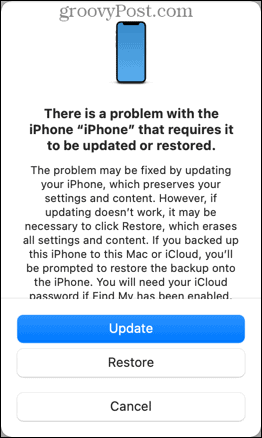
קבל תיקון או החלפה של המסך שלך
אם אף אחד מהתיקונים שלמעלה לא עובד, ייתכן שיש לך בעיית חומרה במסך שלא תוכל לתקן בעצמך. האפשרות היחידה היא לשלוח אותו לתיקון או להחלפה.
גם אתה יכול צור קשר עם התמיכה של אפל, או בקר בחנות קמעונאית של אפל או בתיקון מורשה של אפל, והם יוכלו לתקן או להחליף את המסך של האייפון שלך.
תמיד מומלץ לעשות גיבוי של האייפון שלך לפני שאתה לוקח את האייפון שלך לתיקון, למקרה שהנתונים שלך יימחקו במהלך תהליך התיקון.
שמור על הפעלת האייפון שלך בצורה חלקה
למידה כיצד לתקן מגע רפאים באייפון יכול לעזור להחזיר את הטלפון החכם שלך לפעול כמו שצריך. למוצרי אפל יש מוניטין של עבודה חלקה, אבל מדי פעם דברים יכולים להשתבש.
אם המקלדת שלך מרגישה עצובה, אתה יכול לנסות איפוס המקלדת באייפון. אם אתה חושב שאחת מהאפליקציות שלך עשויה להאט את הקצב, אתה יכול לנסות סגירת האפליקציה לראות אם זה עוזר. יש גם דרכים להוציא מים מאייפון אם אתה כן זרוק את זה לאנשהו אתה לא צריך!
כיצד לנקות את המטמון של Google Chrome, קובצי Cookie והיסטוריית גלישה
Chrome עושה עבודה מצוינת באחסון היסטוריית הגלישה, המטמון והעוגיות שלך כדי לייעל את ביצועי הדפדפן שלך באינטרנט. זה איך לעשות...



